
win11 は最新のシステムであるため、インストール後に非互換性、バグ、その他の問題が発生する可能性があります。たとえば、一部の Lenovo ノートブック ユーザーは、win11 にアップグレードした後にタッチパッドが故障したことに気付きました。これはさまざまな理由で発生する可能性があります。たとえば、 , ドライバーまたはシステムの問題は、次の方法で解決できます。

方法 1:
1. まず、次のことを確認します。タッチパッドはオンになっています。
2. Lenovo ノートブックでタッチパッドを切り替えるショートカット キーは「Fn F6」です。
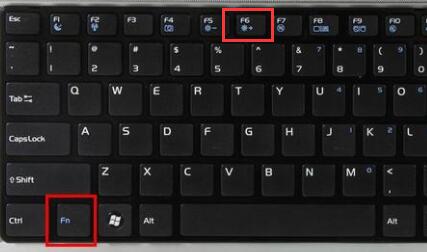
方法 2:
1. タッチパッドがオンになっていることを確認した後、それでも問題が解決しない場合は、ドライバーに問題がある可能性があります。
2. スタート メニューに入り、「デバイス マネージャー」を検索して開きます。
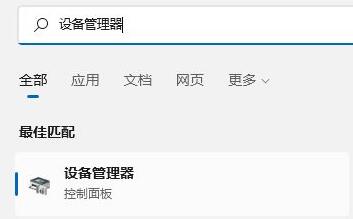
3. 次に、「デバイス マネージャー」マウスなどを見つけます。 「ポインティング デバイス」
4. タッチパッドに対応するデバイスを右クリックし、「ドライバーの更新」を選択します。
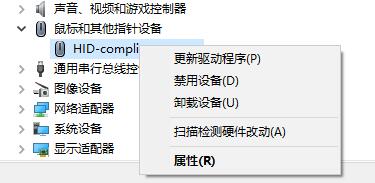
5. 「ドライバー プログラムを自動的に検索する」を選択します。 」と入力すると、システムが最新のドライバーを自動的に検索してインストールします。
6. インストールが完了したら、コンピューターを再起動すると、タッチパッドを通常どおり使用できるようになります。
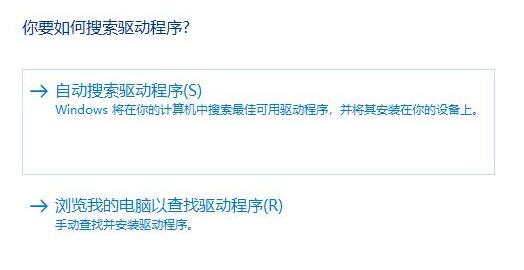
方法 3:
1. 更新後もドライバーが失敗する場合は、インストールした win11 とタッチパッドの間に競合がある可能性があります。
2. 現時点では、このサイトが提供する win11 システムをインストールできますが、これはさまざまなデバイスと互換性のある優れたシステムです。
 |
win11 純粋バージョンクリーン、純粋、スムーズに使用可能一キーのインストール チュートリアル | table tbody tr td button{背景: #4E9FF7;border:none;border-radius: 4px;padding: 5px 16px;display: inline-block;vertical -align : text-top;}table tbody tr td button a{border:none;color: #fff;}詳細 |
以上がLenovo win11アップグレード後のタッチパッド障害の問題を解決する方法の詳細内容です。詳細については、PHP 中国語 Web サイトの他の関連記事を参照してください。